Téléchargement et installation de Linux Mint
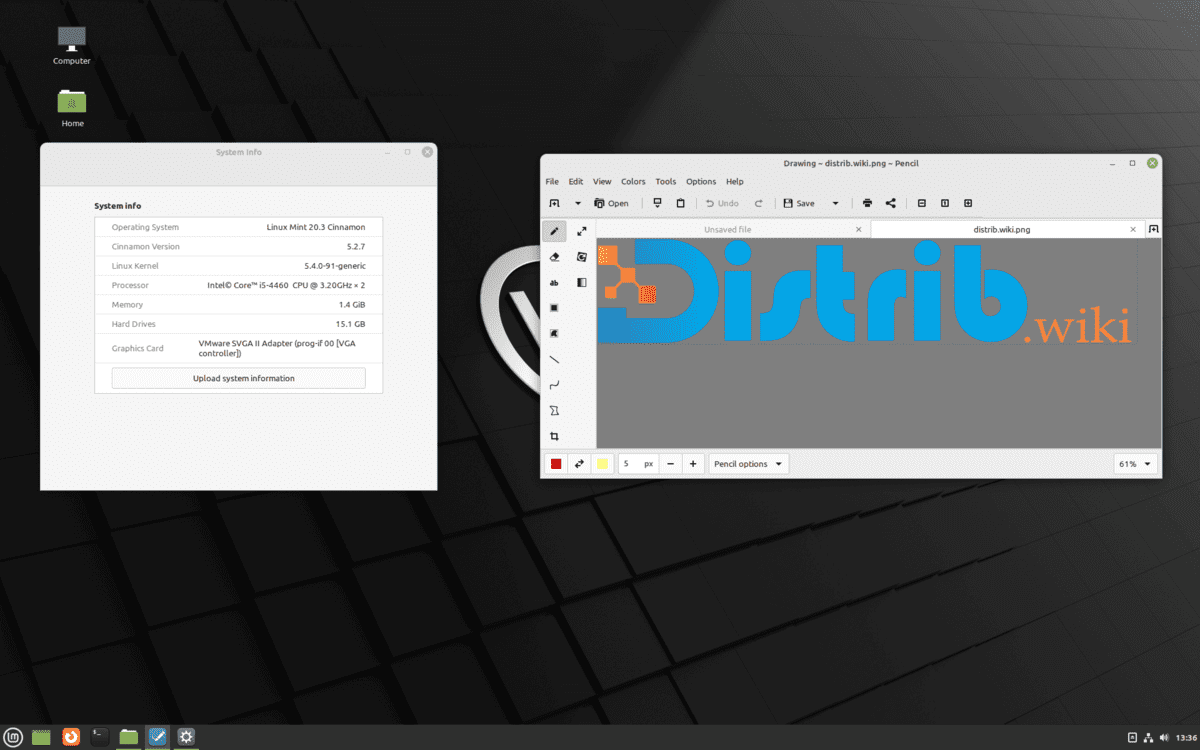
Dans cet article, nous vous guiderons à travers les étapes nécessaires pour télécharger et installer la distribution Linux Mint sur votre ordinateur. Nous aborderons les différentes éditions disponibles, la création d'une clé USB bootable, et le processus d'installation.
Téléchargement de Linux Mint
Choisir une édition
Avant de télécharger Linux Mint, vous devez choisir une édition qui correspond à vos besoins et à votre matériel. Linux Mint propose trois éditions principales, chacune avec un environnement de bureau différent :
- Cinnamon : l'environnement de bureau par défaut, moderne et élégant
- MATE : un environnement de bureau classique et économe en ressources
- Xfce : un environnement de bureau léger et rapide, adapté aux ordinateurs anciens ou aux systèmes à faibles ressources
Chaque édition est disponible en versions 32 bits et 64 bits. Pour la plupart des utilisateurs, la version 64 bits est recommandée.
Télécharger l'image ISO
Une fois que vous avez choisi une édition, rendez-vous sur le site officiel de Linux Mint pour télécharger l'image ISO correspondante. Assurez-vous de choisir le bon fichier ISO en fonction de l'édition et de l'architecture de votre système (32 bits ou 64 bits).
Création d'une clé USB bootable
Pour installer Linux Mint, vous devez créer une clé USB bootable à partir de l'image ISO que vous avez téléchargée. Vous aurez besoin d'un logiciel pour graver l'image ISO sur la clé USB. Plusieurs logiciels gratuits peuvent être utilisés pour cette tâche, tels que Rufus, UNetbootin ou Etcher. Suivez les instructions du logiciel pour créer une clé USB bootable avec l'image ISO de Linux Mint.
Installation de Linux Mint
Démarrer à partir de la clé USB
Insérez la clé USB bootable dans votre ordinateur et redémarrez-le. Assurez-vous de modifier l'ordre de démarrage dans le BIOS ou l'UEFI de votre ordinateur pour donner la priorité au démarrage à partir de la clé USB. Une fois que votre ordinateur démarre à partir de la clé USB, vous devriez voir un écran de bienvenue avec plusieurs options. Sélectionnez "Démarrer Linux Mint" pour lancer la session live.
Lancer l'installateur
Une fois que vous êtes dans la session live de Linux Mint, vous trouverez une icône d'installation sur le bureau. Double-cliquez sur cette icône pour lancer l'installateur. Suivez les étapes de l'assistant d'installation, en sélectionnant la langue, le fuseau horaire, et le type de clavier appropriés. L'installateur vous demandera également si vous souhaitez installer des codecs multimédias propriétaires, ce qui est recommandé pour une meilleure compatibilité avec divers formats de fichiers.
Partitionnement du disque
L'étape suivante consiste à partitionner le disque dur de votre ordinateur pour l'installation de Linux Mint. Vous pouvez choisir entre plusieurs options :
- Installation automatique : L'installateur partitionnera automatiquement le disque dur pour vous, en utilisant les paramètres par défaut. Cela convient à la plupart des utilisateurs, en particulier ceux qui installent Linux Mint en tant que système d'exploitation principal.
- Installation aux côtés d'un autre système d'exploitation : Si vous avez déjà un autre système d'exploitation installé (comme Windows), vous pouvez choisir cette option pour installer Linux Mint en parallèle, en créant un système de démarrage double.
- Partitionnement manuel : Les utilisateurs expérimentés peuvent choisir de partitionner manuellement le disque dur, en créant et en configurant les partitions selon leurs besoins spécifiques.
Assurez-vous de sauvegarder vos données importantes avant de procéder à l'installation, car le partitionnement du disque peut entraîner la perte de données si quelque chose se passe mal.
Finalisation de l'installation
Une fois le partitionnement terminé, l'installateur copiera les fichiers nécessaires sur votre disque dur et configurera le système. Cette étape peut prendre un certain temps, en fonction de la vitesse de votre ordinateur et de votre clé USB.
À la fin de l'installation, l'installateur vous demandera de redémarrer votre ordinateur. Retirez la clé USB et redémarrez votre ordinateur. Si tout s'est bien passé, vous devriez maintenant être accueilli par l'écran de connexion de Linux Mint.
Conclusion
Félicitations, vous avez maintenant installé Linux Mint sur votre ordinateur ! Prenez le temps d'explorer et de personnaliser votre nouvel environnement, en ajoutant ou en supprimant des logiciels et en configurant les paramètres du système selon vos besoins et vos préférences. Profitez de votre nouvel environnement Linux Mint et n'hésitez pas à consulter la documentation officielle et les forums de la communauté pour obtenir de l'aide et des conseils supplémentaires.